插入移动硬盘死机故障分析及解决方案 图文详解
移动硬盘常见故障及解决方法

移动硬盘常见故障及解决方法《移动硬盘常见故障及解决方法》移动硬盘作为存储设备的一种,具有便携性、大容量、高速传输等优势,被广泛应用于个人使用和商务需求。
然而,随着使用时间的增长,移动硬盘也会面临各种故障。
本文将介绍几种常见的移动硬盘故障,并提供相应的解决方法。
一、硬盘无法被识别1. USB接口问题:可尝试更换或重新插拔USB线缆,确保接口正常连接。
2. 驱动程序问题:重新安装或更新硬盘的驱动程序,确保计算机能够正确识别设备。
3. 硬件问题:将移动硬盘连接到其他计算机上,若问题依旧存在,可能是硬件故障,需联系厂家进行维修或更换。
二、读写速度变慢1. 硬盘过热:移动硬盘工作时会产生一定的热量,若降低硬盘温度后速度恢复正常,可能是因为硬盘过热导致的问题。
可尝试使用散热器或将硬盘放置在通风良好的环境中。
2. 硬盘分区碎片:使用磁盘清理工具进行碎片整理,以提高硬盘读写效率。
3. 病毒感染:进行杀毒扫描,清除病毒或恶意软件,以恢复正常读写速度。
三、数据丢失或损坏1. 意外删除或格式化:使用恢复软件(如Recuva、Data Rescue等)尝试恢复已丢失的数据。
但需要注意的是,尽量不要往移动硬盘中写入新的数据,以免覆盖已丢失的数据。
2. 硬盘故障:若硬盘发生故障,可能导致数据无法访问。
此时,建议联系专业数据恢复公司进行维修和数据恢复。
四、移动硬盘产生噪音1. 异物进入:移动硬盘外壳内可能有灰尘、毛发或其他异物进入,导致硬盘发出异常噪音。
可尝试使用吹风机吹掉可能进入的异物。
2. 磁头损坏:当磁头损坏时,硬盘就会产生不正常的噪音。
这时应立即停止使用,并联系维修中心进行处理。
在日常使用中,我们应该注意保护移动硬盘,避免碰撞、摔落等情况,以减少硬盘故障的发生。
当出现移动硬盘故障时,可以尝试使用上述方法进行自行修复,若问题无法解决,建议及时寻求专业技术支持。
五个简单步骤解决电脑无法识别移动硬盘的困扰

五个简单步骤解决电脑无法识别移动硬盘的困扰电脑无法识别移动硬盘是许多人在使用电脑时常遇到的问题,它给我们的工作和娱乐带来了不便。
然而,对于大多数人来说,解决这个问题可能需要耗费大量时间和精力,特别是对于没有专业知识的人来说。
在本文中,我们将介绍五个简单的步骤来帮助您解决电脑无法识别移动硬盘的困扰。
步骤一:检查连接线要解决电脑无法识别移动硬盘的问题,首先要确保连接线连接正确并且没有松动。
将连接线从电脑和移动硬盘上拔出,然后重新插入。
确保连接线连接牢固,并且没有任何松动。
如果连接线有损坏或者出现其他问题,建议更换一个新的连接线,以确保连接的稳定性。
步骤二:更换USB端口如果连接线没有问题,那么可能是您电脑上的USB端口出现了故障。
尝试将移动硬盘连接到其他可用的USB端口上。
如果移动硬盘可以被电脑正确识别,那么说明原USB端口出现了故障。
您可以使用其他可用的USB端口来连接移动硬盘,或者考虑修复或更换故障的USB端口。
步骤三:检查设备管理器如果移动硬盘仍然无法被电脑识别,我们可以尝试检查设备管理器。
按下Win + X键,然后选择“设备管理器”。
在设备管理器中,展开“磁盘驱动器”选项。
如果移动硬盘出现在该列表中,但有一个感叹号或问号的图标,那么说明驱动程序可能需要更新或重新安装。
右键点击该设备,选择“更新驱动程序”或“卸载驱动程序”,然后按照系统提示进行操作。
步骤四:使用磁盘管理工具如果移动硬盘在设备管理器中没有出现,我们可以尝试使用磁盘管理工具来查看和管理磁盘。
按下Win + X键,然后选择“磁盘管理”。
在磁盘管理界面中,您可以看到所有已连接的磁盘。
找到移动硬盘对应的磁盘,然后右键点击该磁盘,选择“分配新卷”或“更改驱动器号码和路径”,按照系统提示进行操作。
步骤五:考虑硬件故障如果通过以上步骤仍然无法解决电脑无法识别移动硬盘的问题,那么可能是硬件出现了故障。
您可以尝试将该移动硬盘连接到其他电脑或设备上,看是否能够正常识别。
移动硬盘常见问题解决和故障分析

移动硬盘常见问题解决和故障分析移动硬盘常见问题解决和故障分析最近有网友向我们反映一个关于移动硬盘的常见故障问题,“移动硬盘无法格式化”怎么解决,具体问题如下,并附上了移动硬盘无法格式化的解决方法。
问题一:我原先买了一个杂牌的移动硬盘,前几天检查出坏道,我想格式化,结果显示“Windows不能格式化”的信息。
解决方案:这个问题应该是由磁盘坏道引起的,用Windows自带的分区工具无法解决。
如果硬盘上没有重要的数据,可以先用“效率源”等软件屏蔽坏道,在格式化应该能成功。
或者重新分区,把坏道跳过,不过这样做会使硬盘的容量减小,如果硬盘还在保修期内,我建议你还是交给商家保修!问题二:一台笔记本电脑,安装了XP操作系统中,外接一块80GB移动硬盘,但不能将移动硬盘格式化为FAT32格式的文件系统。
故障分析:因为在Windows 2000/XP操作系统中不支持大于30GB的FAT32 的格式化,所以如果想对其格式化,可以利用PartitionMagic 等软件对其进行格式化。
温馨提示:以上内容分享了如何解决移动硬盘无法格式化的两个实用方法,希望能够帮助到大家!如果你有更好的解决方法,也可以通过本篇文章下方的留言板反馈给我们,非常感谢您的阅读!移动硬盘识别和写入很慢怎么办?1.硬盘的现实容量一般都比它原本表明的小,硬盘不是全部用来记录数据的,其中一部分要充当缓存以及实现其它一些功能的。
2.你的硬盘容量少了那么多,应该有不少空间被用做了虚拟内存,你试着查看一下,虚拟内存大小是可以调整的,你想增加容量,把虚拟的大小改小就可以。
3.硬盘变慢,有可能是其有残留的木马或者病毒,解决:用杀毒软件杀毒/把相关的盘格式化后重装系统。
4.硬盘的碎片过多,解决:进行磁盘碎片整理。
5.可能有坏道, 解决:尽心磁盘修复。
6.硬盘使用的时间和硬盘的传输速率是成反比的,也就是用的越久,传输的速率就会越慢。
7.连接方式也有讲究,如果你把光驱和硬盘接在同一个数据线上,速度也会变慢。
插上移动硬盘或读卡器或存储卡,电脑就死机而且看不到盘符,拔掉就又活了…解决方案-精选文档
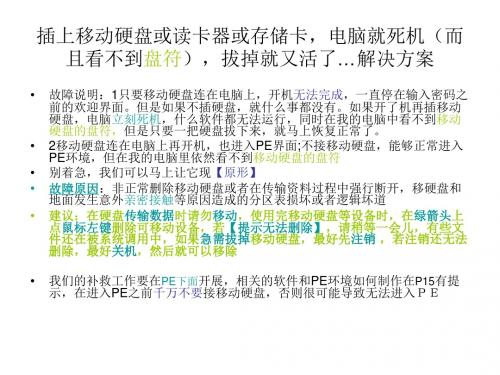
0.8删除分区后的整个移动硬盘处于空闲状态
0.9先选中移动硬盘(一定要选定,而且要看清哪个是移动硬 盘),点击菜单栏中的【硬盘】,选择【快速分区】
1.0弹出设置菜单,本图为默认设置,图11为个人修改的设 置
1.1确认左上角提示的当前磁盘为移动硬盘后,自主选择【分区数目】,取消 【重建主引导记录(MBR)】前的对勾√,取消最右上角的主分区前面的对勾
• • • •
Байду номын сангаас
•
0.1进入PE环境后再接上移动硬盘或者存储卡,打开桌面上 的【DiskGenuis磁盘管理】工具或者下载下来的DiskGenuis
0.2找到移动硬盘或者存储卡显示的那个盘符(本例中是一块120G的日 立移动硬盘),点击下面的分区(本例是新加卷4),然后再点击右侧的 【浏览文件】,在Windows和PE下面都看不到的盘符,这回我们看到其 中的文件了吧,先别高兴地太早,看下一步
插上移动硬盘或读卡器或存储卡,电脑就死机(而 且看不到盘符),拔掉就又活了…解决方案
• 故障说明:1只要移动硬盘连在电脑上,开机无法完成,一直停在输入密码之 前的欢迎界面。但是如果不插硬盘,就什么事都没有。如果开了机再插移动 硬盘,电脑立刻死机,什么软件都无法运行,同时在我的电脑中看不到移动 硬盘的盘符,但是只要一把硬盘拔下来,就马上恢复正常了。 2移动硬盘连在电脑上再开机,也进入PE界面;不接移动硬盘,能够正常进入 PE环境,但在我的电脑里依然看不到移动硬盘的盘符 别着急,我们可以马上让它现【原形】 故障原因:非正常删除移动硬盘或者在传输资料过程中强行断开,移硬盘和 地面发生意外亲密接触等原因造成的分区表损坏或者逻辑坏道 建议:在硬盘传输数据时请勿移动,使用完移动硬盘等设备时,在绿箭头上 点鼠标左键删除可移动设备,若【提示无法删除】,请稍等一会儿,有些文 件还在被系统调用中,如果急需拔掉移动硬盘,最好先注销 ,若注销还无法 删除,最好关机,然后就可以移除 我们的补救工作要在PE下面开展,相关的软件和PE环境如何制作在P15有提 示,在进入PE之前千万不要接移动硬盘,否则很可能导致无法进入PE
移动硬盘卡死怎么办
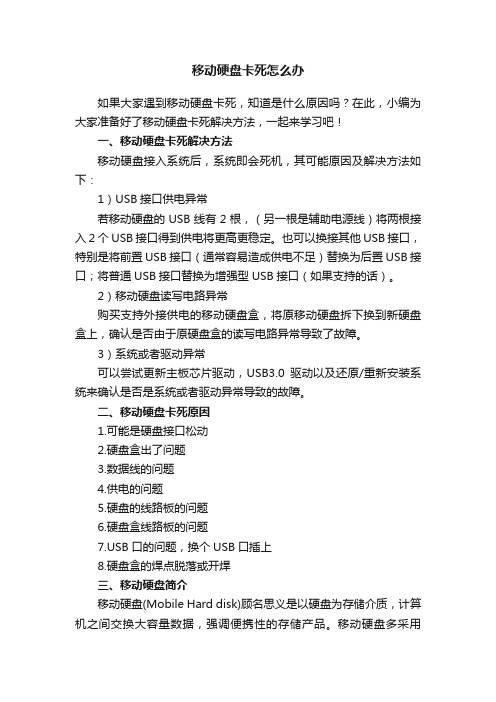
移动硬盘卡死怎么办如果大家遇到移动硬盘卡死,知道是什么原因吗?在此,小编为大家准备好了移动硬盘卡死解决方法,一起来学习吧!一、移动硬盘卡死解决方法移动硬盘接入系统后,系统即会死机,其可能原因及解决方法如下:1)USB接口供电异常若移动硬盘的USB线有2根,(另一根是辅助电源线)将两根接入2个USB接口得到供电将更高更稳定。
也可以换接其他USB接口,特别是将前置USB接口(通常容易造成供电不足)替换为后置USB接口;将普通USB接口替换为增强型USB接口(如果支持的话)。
2)移动硬盘读写电路异常购买支持外接供电的移动硬盘盒,将原移动硬盘拆下换到新硬盘盒上,确认是否由于原硬盘盒的读写电路异常导致了故障。
3)系统或者驱动异常可以尝试更新主板芯片驱动,USB3.0驱动以及还原/重新安装系统来确认是否是系统或者驱动异常导致的故障。
二、移动硬盘卡死原因1.可能是硬盘接口松动2.硬盘盒出了问题3.数据线的问题4.供电的问题5.硬盘的线路板的问题6.硬盘盒线路板的问题B口的问题,换个USB口插上8.硬盘盒的焊点脱落或开焊三、移动硬盘简介移动硬盘(Mobile Hard disk)顾名思义是以硬盘为存储介质,计算机之间交换大容量数据,强调便携性的存储产品。
移动硬盘多采用USB、IEEE1394等传输速度较快的接口,可以较高的速度与系统进行数据传输。
因为采用硬盘为存储介质,因此移动硬盘在数据的读写模式与标准IDE硬盘是相同的。
截至2015年,主流2.5英寸品牌移动硬盘的读取速度约为50-100MB/s,写入速度约为30-80MB/s。
市场上绝大多数的移动硬盘都是以标准硬盘为基础的,而只有很少部分的是以微型硬盘(1.8英寸硬盘等),但价格因素决定着主流移动硬盘还是以标准笔记本硬盘为基础。
[移动硬盘卡死怎么办]。
移动硬盘插上没反应怎么办
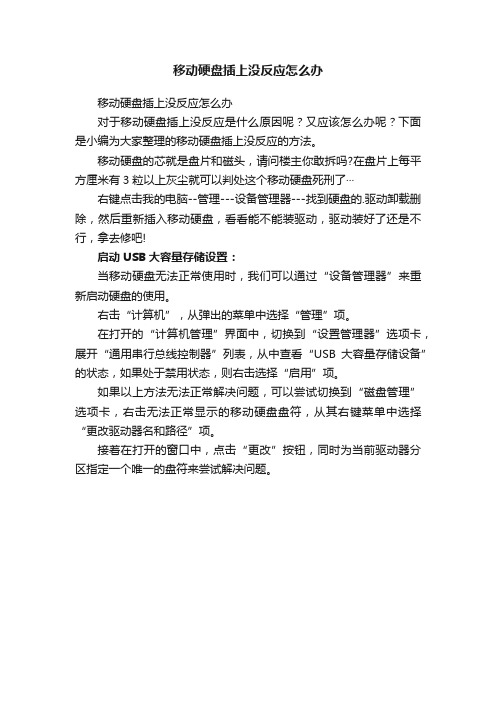
移动硬盘插上没反应怎么办
移动硬盘插上没反应怎么办
对于移动硬盘插上没反应是什么原因呢?又应该怎么办呢?下面是小编为大家整理的移动硬盘插上没反应的方法。
移动硬盘的芯就是盘片和磁头,请问楼主你敢拆吗?在盘片上每平方厘米有3粒以上灰尘就可以判处这个移动硬盘死刑了···
右键点击我的电脑--管理---设备管理器---找到硬盘的.驱动卸载删除,然后重新插入移动硬盘,看看能不能装驱动,驱动装好了还是不行,拿去修吧!
启动USB大容量存储设置:
当移动硬盘无法正常使用时,我们可以通过“设备管理器”来重新启动硬盘的使用。
右击“计算机”,从弹出的菜单中选择“管理”项。
在打开的“计算机管理”界面中,切换到“设置管理器”选项卡,展开“通用串行总线控制器”列表,从中查看“USB大容量存储设备”的状态,如果处于禁用状态,则右击选择“启用”项。
如果以上方法无法正常解决问题,可以尝试切换到“磁盘管理”选项卡,右击无法正常显示的移动硬盘盘符,从其右键菜单中选择“更改驱动器名和路径”项。
接着在打开的窗口中,点击“更改”按钮,同时为当前驱动器分区指定一个唯一的盘符来尝试解决问题。
移动硬盘死机 (3)

移动硬盘死机简介移动硬盘死机是指移动硬盘在使用过程中出现无法响应的情况,无法读取或写入数据,导致无法正常使用。
这种情况可能由多种原因引起,例如硬件故障、软件冲突、文件系统损坏等。
本文将介绍移动硬盘死机的可能原因和解决方法。
可能原因1.硬件故障:移动硬盘的硬件部分可能存在问题,例如磁盘故障、电路板故障等,导致无法正常工作。
2.过热:移动硬盘在长时间使用或环境温度过高的情况下可能会过热,导致死机。
3.数据线松动:移动硬盘连接电脑的数据线松动或损坏,可能导致数据传输中断,引起死机。
4.软件冲突:某些软件的冲突可能导致移动硬盘无法正常工作,例如与系统驱动程序不兼容、恶意软件等。
5.文件系统损坏:移动硬盘的文件系统可能因为意外断电、错误操作等原因损坏,导致无法读取或写入数据,导致死机。
6.电源问题:移动硬盘的电源供应不稳定可能导致死机,例如电源适配器故障或供电不足等。
解决方法根据不同的原因,我们可以采取以下一些方法来解决移动硬盘死机的问题:1. 硬件故障如果怀疑是硬件故障引起的移动硬盘死机,可以尝试以下解决方法:•更换数据线:检查数据线是否松动或损坏,如果有需要,可以尝试更换数据线。
•更换电源适配器:如果移动硬盘的电源适配器有问题,可以尝试更换新的适配器。
•检查硬件故障:如果以上方法都无效,可以考虑将移动硬盘送修或更换。
2. 过热问题如果移动硬盘过热导致死机,可以采取以下措施:•停止使用并待其冷却:将移动硬盘停止使用,待其冷却一段时间后再次使用,避免过热问题。
•改善散热环境:将移动硬盘放置在通风良好的环境中,可以使用散热垫或散热支架等辅助散热设备。
3. 软件冲突软件冲突可能导致移动硬盘死机,我们可以尝试以下解决方法:•卸载冲突软件:根据实际情况,卸载可能引起冲突的软件,然后重新连接移动硬盘。
•更新驱动程序:检查并更新移动硬盘的驱动程序,确保与操作系统兼容。
4. 文件系统损坏如果发现移动硬盘的文件系统损坏,可以尝试以下方法:•使用磁盘工具修复:在计算机操作系统中,可以使用磁盘工具来修复文件系统,例如Windows系统中的CHKDSK命令或macOS系统中的Disk Utility工具。
插入移动硬盘死机故障分析及解决方案图文详解

移动硬盘插入电脑,死机,卡机,拔掉后系统恢复正常插入移动硬盘后系统假死故障分析及解决方案图文详解一、故障现象及原因:很多情况下,因为强拔,硬盘品质等原因,引起移动硬盘出现坏道,造成使用移动硬盘时候,插入电脑USB后,造成电脑系统出现死机,卡机现象;系统无法正确识别硬盘盘符;也可能能够正确识别硬盘盘符,但是点击我的电脑,点击移动硬盘盘符时候出现卡机现象;鼠标可以移动,但不能点击之;拔掉移动硬盘后,系统恢复正常;出现这种情况的原因是因为系统读取相应的分区信息时候出现读取困难而引起的;坏道是最根本的原因;这种情况下,普通的数据恢复软件是无法直接扫描恢复数据的;因为根本无法直接扫描,也可能扫描到坏道时,也同样会出现卡机现象;二、恢复的可能性:出现以上状况时候,如果少量的坏道的话,通过检测分析,可以直接原盘修复;不需要数据恢复软件扫描恢复;省时省力;只要数据不存在坏道之上;数据完整;如果坏道比较严重,并且无法直接修复的话,就需要采用镜像方式来进行数据的恢复;这时候就需要找一块大于等于故障盘的空硬盘,通过一些专业的镜像软件来进行镜像恢复;这个过程相对比较耗时,需要一台能够长时间不用,确保供电,工作稳定的电脑来进行;三、解决方案:假死估计是在系统读移动硬盘上信息的时候反复读取造成的;如果不要移动硬盘的数据,可以找个转接卡再dos低格解决,如果要数据的话需要先恢复移动硬盘中的数据;故障说明:1.只要移动硬盘连在电脑上,开机无法完成,一直停在输入密码之前的欢迎界面;但是如果不插硬盘,就什么事都没有;如果开了机再插移动硬盘,电脑立刻死机,什么软件都无法运行,同时在我的电脑中看不到移动硬盘的盘符,但是只要一把硬盘拔下来,就马上恢复正常了;2.移动硬盘连在电脑上再开机,也进入PE界面;不接移动硬盘,能够正常进入PE环境,但在我的电脑里依然看不到移动硬盘的盘符;故障原因:非正常删除移动硬盘或者在传输资料过程中强行断开,移硬盘和地面发生意外亲密接触等原因造成的分区表损坏或者逻辑坏道;建议:在硬盘传输数据时请勿移动,使用完移动硬盘等设备时,在绿箭头上点鼠标左键删除可移动设备,若提示无法删除,请稍等一会儿,有些文件还在被系统调用中,如果急需拔掉移动硬盘,最好先注销,若注销还无法删除,最好关机,然后就可以移除;补救工作:我们的补救工作要在WinPE下面开展,在进入WinPE之前千万不要接移动硬盘,否则很可能导致无法进入WinPE;①进入WinPE环境后再接上移动硬盘或者存储卡,打开桌面上的磁盘分区DiskGenuis工具或者下载下来的DiskGenuis②找到移动硬盘或者存储卡显示的那个盘符本例中是一块466G的硬盘,点击下面的分区本例是秦延新0,然后再点击右侧的浏览文件,在Windows和PE下面都看不到的盘符,这回我们可以看到其中的文件了;选择自己需要保存的文件,例如下图为游戏目录下的极品飞车9文件夹,然后在鼠标右键菜单中选择复制到③指定保存路径:选择新加卷E,然后新建文件夹,可自行命名,例如下图命名为本地磁盘备份,点确定④正在复制需要备份保留下来的文件,复制好后点击完成⑤在个人数据完全转移之后,建议再核对一次,准确无误后,右键选定移动硬盘一定要看清楚,而且必须选定,下一步要删除分区和格式化移动硬盘了,别把自己的本地硬盘给格式化了,选择删除所有分区;删除分区后的整个移动硬盘处于空闲状态,再右键选中移动硬盘一定要选定,而且要看清哪个是移动硬盘,选择快速分区⑥弹出设置菜单,确认左上角提示的当前磁盘为移动硬盘后,修改默认的设置:自主选择分区数目,如图可通过单选按钮选中自定,并选择两个分区;取消重建主引导记录MBR前的对勾√,取消最右上角的主分区前面的对勾√,磁盘文件格式、卷标,容量都可以自行调整容量那个数字框前面有一个锁的标志,点一下就可以改数值了全部设置好后点确定⑦格式化完成后,可以看到新建的两个扩展分区。
电脑u盘移动硬盘常见问题与故障与故障排除
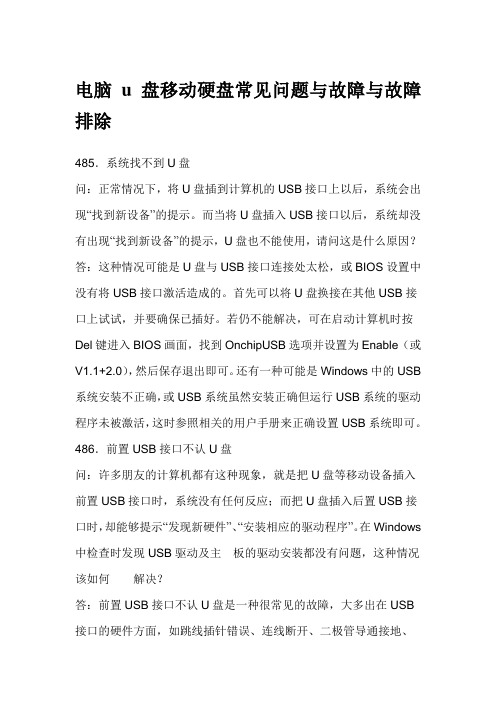
电脑u盘移动硬盘常见问题与故障与故障排除485.系统找不到U盘问:正常情况下,将U盘插到计算机的USB接口上以后,系统会出现“找到新设备”的提示。
而当将U盘插入USB接口以后,系统却没有出现“找到新设备”的提示,U盘也不能使用,请问这是什么原因?答:这种情况可能是U盘与USB接口连接处太松,或BIOS设置中没有将USB接口激活造成的。
首先可以将U盘换接在其他USB接口上试试,并要确保已插好。
若仍不能解决,可在启动计算机时按Del键进入BIOS画面,找到OnchipUSB选项并设置为Enable(或V1.1+2.0),然后保存退出即可。
还有一种可能是Windows中的USB 系统安装不正确,或USB系统虽然安装正确但运行USB系统的驱动程序未被激活,这时参照相关的用户手册来正确设置USB系统即可。
486.前置USB接口不认U盘问:许多朋友的计算机都有这种现象,就是把U盘等移动设备插入前置USB接口时,系统没有任何反应;而把U盘插入后置USB接口时,却能够提示“发现新硬件”、“安装相应的驱动程序”。
在Windows 中检查时发现USB驱动及主板的驱动安装都没有问题,这种情况该如何解决?答:前置USB接口不认U盘是一种很常见的故障,大多出在USB 接口的硬件方面,如跳线插针错误、连线断开、二极管导通接地、USB接口内的簧片变形等。
首先应拆开机箱,仔细检查前置USB跳线的跳线插接位置,看是否有问题;并用万用表测试USB接口的供电极性,看是否正确,供电电压是否正常。
再检查各连线是否导通。
若全无问题,需拆下前面板,上面有一个Microphone接口,一个LineOut,一个USB接口,还有一个S-Video接口和一个AudioIn接口,这些都焊接在一小块电路板上。
其中USB接口,通过4芯排线连接在主板上的插针上。
在前置USB接口的4根连线中接有F1、F2、F3、F44个保险电阻,并且数据+和数据-两路各有一个滤波电容C2、C3,用来滤除干扰,还有两个起保护作用的二极管D1、D2。
电脑无法识别移动硬盘故障及解决方法

电脑无法识别移动硬盘故障及解决方法在现代社会中,电脑已经成为人们生活和工作的重要工具。
然而,有时候我们会面临电脑无法识别移动硬盘的故障,这给我们的工作和娱乐带来了很大的困扰。
本文将探讨电脑无法识别移动硬盘的原因和解决方法,以帮助读者更好地解决这个问题。
一、电脑无法识别移动硬盘的原因电脑无法识别移动硬盘可能有多方面的原因。
以下是一些常见的原因:1. 连接问题:移动硬盘与电脑连接不良是导致无法识别的常见原因。
连接线松动、接口脏污或损坏等问题都可能导致连接失败。
2. 驱动程序问题:移动硬盘需要正确的驱动程序来与电脑进行通信。
如果驱动程序缺失、过期或损坏,就会导致电脑无法正确识别移动硬盘。
3. 硬件问题:移动硬盘自身的硬件问题也可能导致电脑无法识别。
例如,硬盘损坏、电源供应问题或者主板故障等。
二、解决方法针对不同的原因,有多种解决方法可供选择。
以下是一些常见的解决方法:1. 检查连接:首先,检查移动硬盘与电脑的连接是否良好。
确保连接线插紧,接口没有松动或者脏污。
如果连接线或接口有问题,更换新的连接线或接口。
2. 更新驱动程序:如果移动硬盘的驱动程序过期或者损坏,可以通过更新驱动程序来解决问题。
可以访问移动硬盘的制造商网站下载最新的驱动程序,或者使用驱动程序更新工具进行更新。
3. 检查硬件问题:如果怀疑移动硬盘自身存在硬件问题,可以尝试将移动硬盘连接到其他电脑上,看是否能够正常识别。
如果其他电脑也无法识别,那么很可能是硬盘本身出现了故障,可以联系售后服务进行修复或更换。
4. 使用数据恢复工具:如果移动硬盘中的数据对你来说非常重要,而且不能正常识别,可以尝试使用专业的数据恢复工具来尝试恢复数据。
这些工具可以通过扫描硬盘,并尝试恢复无法访问或删除的数据。
5. 请专业人员修复:如果以上方法都无法解决问题,或者你不具备相关的技术知识,最好请专业的电脑维修人员来修复。
他们可以更好地判断和处理电脑无法识别移动硬盘的问题。
插入移动硬盘死机故障分析及解决方案图文详解
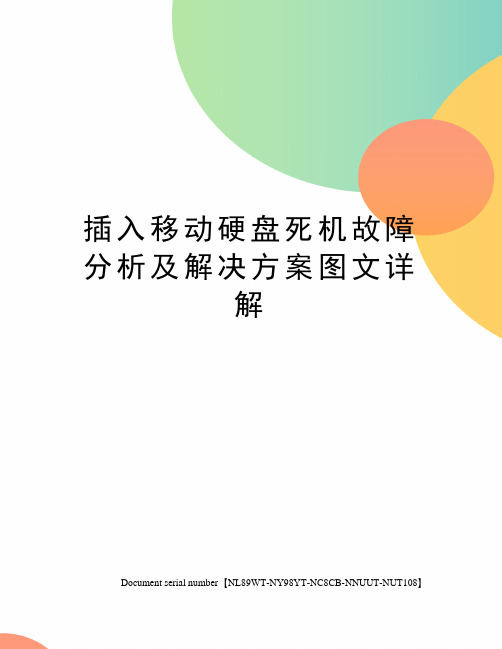
插入移动硬盘死机故障分析及解决方案图文详解Document serial number【NL89WT-NY98YT-NC8CB-NNUUT-NUT108】【移动硬盘插入电脑,死机,卡机,拔掉后系统恢复正常】【插入移动硬盘后系统假死】故障分析及解决方案图文详解一、故障现象及原因:很多情况下,因为强拔,硬盘品质等原因,引起移动硬盘出现坏道,造成使用移动硬盘时候,插入电脑USB后,造成电脑系统出现死机,卡机现象。
系统无法正确识别硬盘盘符。
也可能能够正确识别硬盘盘符,但是点击我的电脑,点击移动硬盘盘符时候出现卡机现象。
鼠标可以移动,但不能点击之。
拔掉移动硬盘后,系统恢复正常。
出现这种情况的原因是因为系统读取相应的分区信息时候出现读取困难而引起的。
坏道是最根本的原因。
这种情况下,普通的数据恢复软件是无法直接扫描恢复数据的。
因为根本无法直接扫描,也可能扫描到坏道时,也同样会出现卡机现象。
二、恢复的可能性:出现以上状况时候,如果少量的坏道的话,通过检测分析,可以直接原盘修复。
不需要数据恢复软件扫描恢复。
省时省力。
只要数据不存在坏道之上。
数据完整。
如果坏道比较严重,并且无法直接修复的话,就需要采用镜像方式来进行数据的恢复。
这时候就需要找一块大于等于故障盘的空硬盘,通过一些专业的镜像软件来进行镜像恢复。
这个过程相对比较耗时,需要一台能够长时间不用,确保供电,工作稳定的电脑来进行。
三、解决方案:假死估计是在系统读移动硬盘上信息的时候反复读取造成的。
如果不要移动硬盘的数据,可以找个转接卡再dos低格解决,如果要数据的话需要先恢复移动硬盘中的数据。
故障说明:1.只要移动硬盘连在电脑上,开机无法完成,一直停在输入密码之前的欢迎界面。
但是如果不插硬盘,就什么事都没有。
如果开了机再插移动硬盘,电脑立刻死机,什么软件都无法运行,同时在我的电脑中看不到移动硬盘的盘符,但是只要一把硬盘拔下来,就马上恢复正常了。
2.移动硬盘连在电脑上再开机,也进入PE界面;不接移动硬盘,能够正常进入PE环境,但在我的电脑里依然看不到移动硬盘的盘符。
移动硬盘常见故障及修复方法
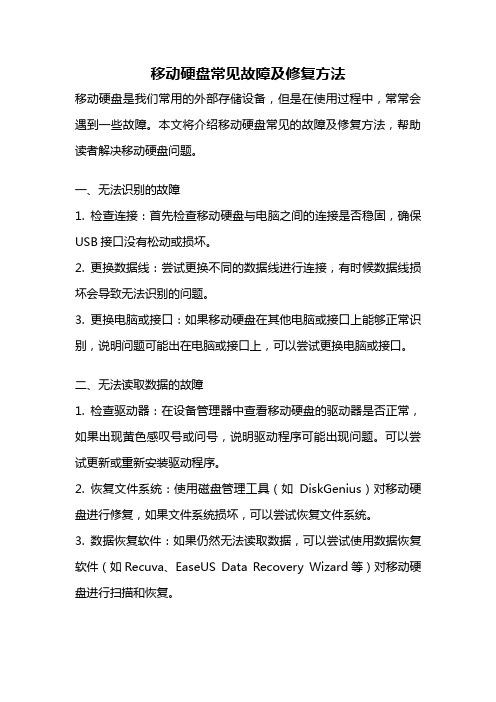
移动硬盘常见故障及修复方法移动硬盘是我们常用的外部存储设备,但是在使用过程中,常常会遇到一些故障。
本文将介绍移动硬盘常见的故障及修复方法,帮助读者解决移动硬盘问题。
一、无法识别的故障1. 检查连接:首先检查移动硬盘与电脑之间的连接是否稳固,确保USB接口没有松动或损坏。
2. 更换数据线:尝试更换不同的数据线进行连接,有时候数据线损坏会导致无法识别的问题。
3. 更换电脑或接口:如果移动硬盘在其他电脑或接口上能够正常识别,说明问题可能出在电脑或接口上,可以尝试更换电脑或接口。
二、无法读取数据的故障1. 检查驱动器:在设备管理器中查看移动硬盘的驱动器是否正常,如果出现黄色感叹号或问号,说明驱动程序可能出现问题。
可以尝试更新或重新安装驱动程序。
2. 恢复文件系统:使用磁盘管理工具(如DiskGenius)对移动硬盘进行修复,如果文件系统损坏,可以尝试恢复文件系统。
3. 数据恢复软件:如果仍然无法读取数据,可以尝试使用数据恢复软件(如Recuva、EaseUS Data Recovery Wizard等)对移动硬盘进行扫描和恢复。
三、速度慢或卡顿的故障1. 清理磁盘:移动硬盘存储空间不足时,会导致读写速度变慢。
可以使用磁盘清理工具(如CCleaner)清理无用文件,释放存储空间。
2. 检查病毒:病毒感染也会导致移动硬盘速度变慢,可以使用杀毒软件对移动硬盘进行全盘扫描,清除病毒。
3. 整理碎片:使用磁盘碎片整理工具(如DiskGenius)对移动硬盘进行碎片整理,提高读写速度。
四、无法写入数据的故障1. 检查写保护开关:一些移动硬盘上有写保护开关,如果开关处于锁定状态,就无法写入数据。
2. 更换USB接口:有时USB接口损坏会导致无法写入数据,可以尝试更换其他USB接口。
3. 格式化移动硬盘:如果以上方法无效,可以尝试将移动硬盘格式化。
但是请注意,格式化会清除硬盘上的所有数据,请提前备份重要数据。
五、发出异常声音的故障1. 停止使用:如果移动硬盘发出异常声音,说明硬盘可能出现物理故障,应立即停止使用,以免进一步损坏数据。
常见移动硬盘问题及解决方案
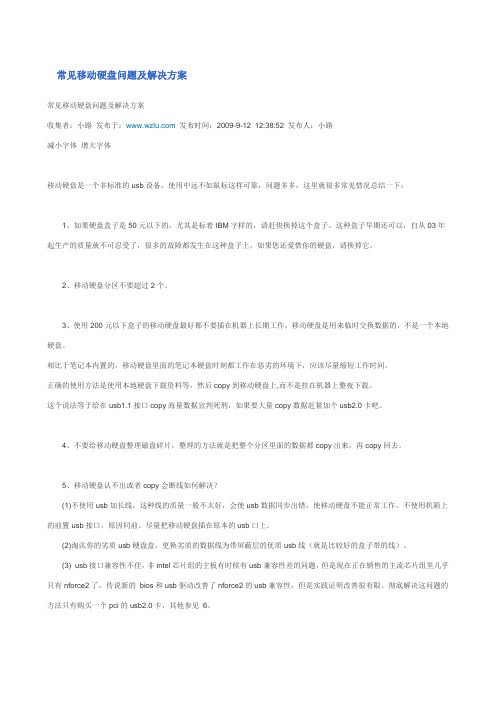
常见移动硬盘问题及解决方案常见移动硬盘问题及解决方案收集者:小路发布于:发布时间:2009-9-12 12:38:52 发布人:小路减小字体增大字体移动硬盘是一个非标准的usb设备,使用中远不如鼠标这样可靠,问题多多,这里就很多常见情况总结一下:1、如果硬盘盒子是50元以下的,尤其是标着IBM字样的,请赶快换掉这个盒子。
这种盒子早期还可以,自从03年起生产的质量就不可忍受了,很多的故障都发生在这种盒子上,如果您还爱惜你的硬盘,请换掉它。
2、移动硬盘分区不要超过2个。
3、使用200元以下盒子的移动硬盘最好都不要插在机器上长期工作,移动硬盘是用来临时交换数据的,不是一个本地硬盘。
相比于笔记本内置的,移动硬盘里面的笔记本硬盘时刻都工作在恶劣的环境下,应该尽量缩短工作时间。
正确的使用方法是使用本地硬盘下载资料等,然后copy到移动硬盘上,而不是挂在机器上整夜下载。
这个说法等于给在usb1.1接口copy海量数据宣判死刑,如果要大量copy数据赶紧加个usb2.0卡吧。
4、不要给移动硬盘整理磁盘碎片,整理的方法就是把整个分区里面的数据都copy出来,再copy回去。
5、移动硬盘认不出或者copy会断线如何解决?(1)不使用usb加长线,这种线的质量一般不太好,会使usb数据同步出错,使移动硬盘不能正常工作。
不使用机箱上的前置usb接口,原因同前。
尽量把移动硬盘插在原本的usb口上。
(2)淘汰你的劣质usb硬盘盒,更换劣质的数据线为带屏蔽层的优质usb线(就是比较好的盒子带的线)。
(3) usb接口兼容性不佳,非intel芯片组的主板有时候有usb兼容性差的问题,但是现在正在销售的主流芯片组里几乎只有nforce2了,传说新的bios和usb驱动改善了nforce2的usb兼容性,但是实践证明改善很有限。
彻底解决这问题的方法只有购买一个pci的usb2.0卡,其他参见6。
6、如何解决供电不足的问题?(供电不足是5的一大原因)(1)购买比较好的usb移动硬盘盒。
USB死机故障解决方法
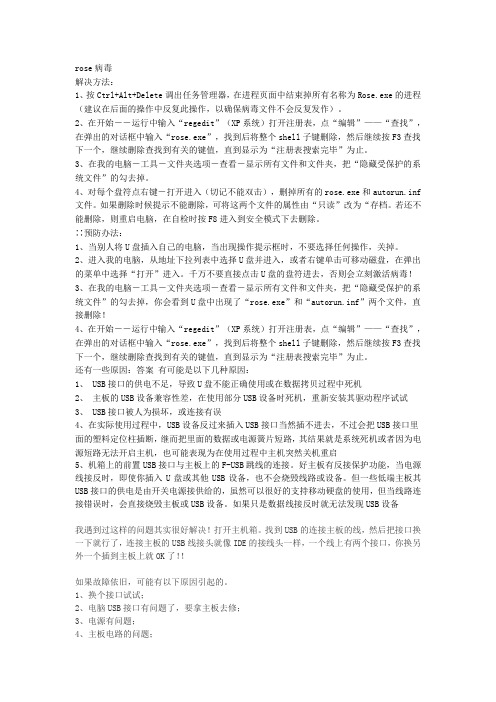
rose病毒解决方法:1、按Ctrl+Alt+Delete调出任务管理器,在进程页面中结束掉所有名称为Rose.exe的进程(建议在后面的操作中反复此操作,以确保病毒文件不会反复发作)。
2、在开始--运行中输入“regedit”(XP系统)打开注册表,点“编辑”——“查找”,在弹出的对话框中输入“rose.exe”,找到后将整个shell子键删除,然后继续按F3查找下一个,继续删除查找到有关的键值,直到显示为“注册表搜索完毕”为止。
3、在我的电脑-工具-文件夹选项-查看-显示所有文件和文件夹,把“隐藏受保护的系统文件”的勾去掉。
4、对每个盘符点右键-打开进入(切记不能双击),删掉所有的rose.exe和autorun.inf 文件。
如果删除时候提示不能删除,可将这两个文件的属性由“只读”改为“存档。
若还不能删除,则重启电脑,在自检时按F8进入到安全模式下去删除。
∷预防办法:1、当别人将U盘插入自己的电脑,当出现操作提示框时,不要选择任何操作,关掉。
2、进入我的电脑,从地址下拉列表中选择U盘并进入,或者右键单击可移动磁盘,在弹出的菜单中选择“打开”进入。
千万不要直接点击U盘的盘符进去,否则会立刻激活病毒!3、在我的电脑-工具-文件夹选项-查看-显示所有文件和文件夹,把“隐藏受保护的系统文件”的勾去掉,你会看到U盘中出现了“rose.exe”和“autorun.inf”两个文件,直接删除!4、在开始--运行中输入“regedit”(XP系统)打开注册表,点“编辑”——“查找”,在弹出的对话框中输入“rose.exe”,找到后将整个shell子键删除,然后继续按F3查找下一个,继续删除查找到有关的键值,直到显示为“注册表搜索完毕”为止。
还有一些原因:答案有可能是以下几种原因:1、 USB接口的供电不足,导致U盘不能正确使用或在数据拷贝过程中死机2、主板的USB设备兼容性差,在使用部分USB设备时死机,重新安装其驱动程序试试3、 USB接口被人为损坏,或连接有误4、在实际使用过程中,USB设备反过来插入USB接口当然插不进去,不过会把USB接口里面的塑料定位柱插断,继而把里面的数据或电源簧片短路,其结果就是系统死机或者因为电源短路无法开启主机,也可能表现为在使用过程中主机突然关机重启5、机箱上的前置USB接口与主板上的F-USB跳线的连接。
插入移动硬盘死机故障分析及解决方案
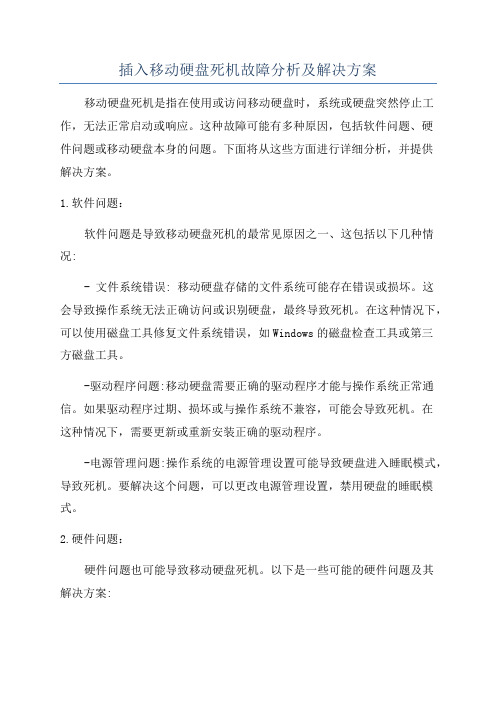
插入移动硬盘死机故障分析及解决方案移动硬盘死机是指在使用或访问移动硬盘时,系统或硬盘突然停止工作,无法正常启动或响应。
这种故障可能有多种原因,包括软件问题、硬件问题或移动硬盘本身的问题。
下面将从这些方面进行详细分析,并提供解决方案。
1.软件问题:软件问题是导致移动硬盘死机的最常见原因之一、这包括以下几种情况:- 文件系统错误: 移动硬盘存储的文件系统可能存在错误或损坏。
这会导致操作系统无法正确访问或识别硬盘,最终导致死机。
在这种情况下,可以使用磁盘工具修复文件系统错误,如Windows的磁盘检查工具或第三方磁盘工具。
-驱动程序问题:移动硬盘需要正确的驱动程序才能与操作系统正常通信。
如果驱动程序过期、损坏或与操作系统不兼容,可能会导致死机。
在这种情况下,需要更新或重新安装正确的驱动程序。
-电源管理问题:操作系统的电源管理设置可能导致硬盘进入睡眠模式,导致死机。
要解决这个问题,可以更改电源管理设置,禁用硬盘的睡眠模式。
2.硬件问题:硬件问题也可能导致移动硬盘死机。
以下是一些可能的硬件问题及其解决方案:-连接问题:移动硬盘与计算机之间的连接可能松动或不稳定,导致死机。
要解决这个问题,可以尝试重新连接硬盘,确保连接紧固,或者更换连接线缆。
-动力问题:移动硬盘需要稳定的电源供应才能正常工作。
如果电源供应不稳定,电压波动或过低,可能导致硬盘死机。
在这种情况下,可以尝试更换电源适配器或使用另一台计算机进行测试。
-硬盘故障:移动硬盘本身可能存在硬件故障,例如读写头损坏或硬盘崩溃。
这些问题可能需要专业的硬件修复或数据恢复服务,因为自行修复可能会导致数据丢失或进一步损坏。
3.移动硬盘本身问题:-过热问题:连续使用或在高温环境下使用移动硬盘可能导致其过热,进而导致死机。
在这种情况下,应停止使用硬盘,让其冷却一段时间。
同时,也应该确保使用硬盘时通风良好。
-老化问题:移动硬盘使用时间过长,或频繁地进行读写操作可能导致硬盘老化,出现死机问题。
移动硬盘卡死
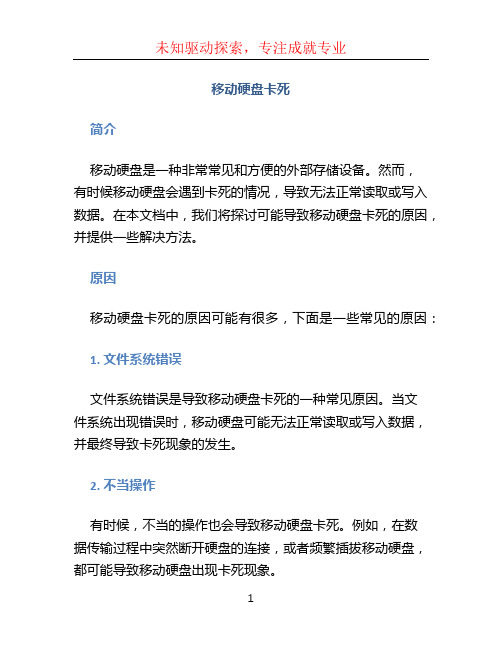
移动硬盘卡死简介移动硬盘是一种非常常见和方便的外部存储设备。
然而,有时候移动硬盘会遇到卡死的情况,导致无法正常读取或写入数据。
在本文档中,我们将探讨可能导致移动硬盘卡死的原因,并提供一些解决方法。
原因移动硬盘卡死的原因可能有很多,下面是一些常见的原因:1. 文件系统错误文件系统错误是导致移动硬盘卡死的一种常见原因。
当文件系统出现错误时,移动硬盘可能无法正常读取或写入数据,并最终导致卡死现象的发生。
2. 不当操作有时候,不当的操作也会导致移动硬盘卡死。
例如,在数据传输过程中突然断开硬盘的连接,或者频繁插拔移动硬盘,都可能导致移动硬盘出现卡死现象。
3. 硬件问题硬件问题可能导致移动硬盘卡死。
例如,硬盘故障、数据线损坏或USB接口问题等都可能导致移动硬盘无法正常工作。
解决方法下面是一些解决移动硬盘卡死问题的方法:1. 重新连接硬盘首先尝试重新连接移动硬盘。
断开移动硬盘与电脑的连接,并重新插拔数据线,然后再次连接。
此举有助于解决由于不当操作导致的卡死现象。
2. 更换数据线和USB接口如果重新连接移动硬盘没有解决问题,尝试更换数据线和USB接口。
有时候,数据线的损坏或USB接口问题可能导致卡死现象。
更换新的数据线或使用不同的USB接口可能会解决这个问题。
3. 数据恢复软件如果移动硬盘卡死后,仍然无法读取或写入数据,可以尝试使用数据恢复软件。
这些软件可以帮助你检测和修复移动硬盘的文件系统错误,或者从卡死的移动硬盘中恢复数据。
4. 格式化硬盘如果以上方法都不能解决移动硬盘卡死问题,您可以尝试格式化硬盘。
注意,格式化硬盘将会删除所有数据,请确保在格式化之前备份重要文件。
5. 专业维修如果以上方法仍然无法解决问题,说明移动硬盘可能存在硬件故障。
此时,建议将移动硬盘交给专业的数据恢复机构或维修中心进行检修和修理。
总结移动硬盘卡死是一个常见的问题,可能由文件系统错误、不当操作或硬件问题等原因导致。
通过重新连接硬盘、更换数据线和USB接口、使用数据恢复软件、格式化硬盘或寻求专业维修等方法,可以解决移动硬盘卡死问题。
插上移动硬盘就死机的原因
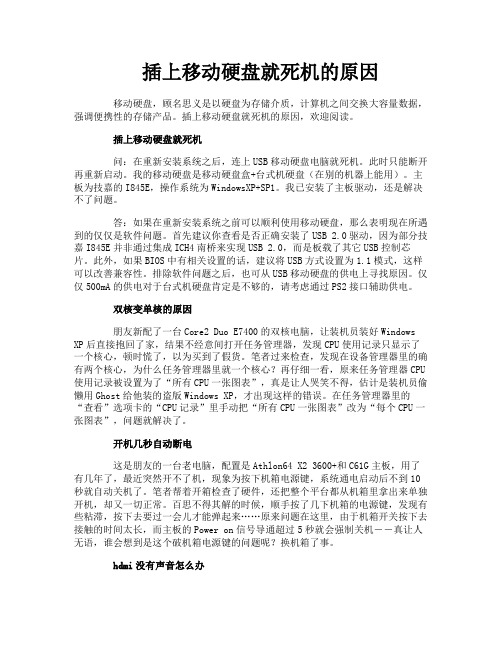
插上移动硬盘就死机的原因移动硬盘,顾名思义是以硬盘为存储介质,计算机之间交换大容量数据,强调便携性的存储产品。
插上移动硬盘就死机的原因,欢迎阅读。
插上移动硬盘就死机问:在重新安装系统之后,连上USB移动硬盘电脑就死机。
此时只能断开再重新启动。
我的移动硬盘是移动硬盘盒+台式机硬盘(在别的机器上能用)。
主板为技嘉的I845E,操作系统为WindowsXP+SP1。
我已安装了主板驱动,还是解决不了问题。
答:如果在重新安装系统之前可以顺利使用移动硬盘,那么表明现在所遇到的仅仅是软件问题。
首先建议你查看是否正确安装了USB 2.0驱动,因为部分技嘉I845E并非通过集成ICH4南桥来实现USB 2.0,而是板载了其它USB控制芯片。
此外,如果BIOS中有相关设置的话,建议将USB方式设置为1.1模式,这样可以改善兼容性。
排除软件问题之后,也可从USB移动硬盘的供电上寻找原因。
仅仅500mA的供电对于台式机硬盘肯定是不够的,请考虑通过PS2接口辅助供电。
双核变单核的原因朋友新配了一台Core2 Duo E7400的双核电脑,让装机员装好Windows XP后直接抱回了家,结果不经意间打开任务管理器,发现CPU使用记录只显示了一个核心,顿时慌了,以为买到了假货。
笔者过来检查,发现在设备管理器里的确有两个核心,为什么任务管理器里就一个核心?再仔细一看,原来任务管理器CPU 使用记录被设置为了“所有CPU一张图表”,真是让人哭笑不得,估计是装机员偷懒用Ghost给他装的盗版Windows XP,才出现这样的错误。
在任务管理器里的“查看”选项卡的“CPU记录”里手动把“所有CPU一张图表”改为“每个CPU一张图表”,问题就解决了。
开机几秒自动断电这是朋友的一台老电脑,配置是Athlon64 X2 3600+和C61G主板,用了有几年了,最近突然开不了机,现象为按下机箱电源键,系统通电启动后不到10秒就自动关机了。
笔者帮着开箱检查了硬件,还把整个平台都从机箱里拿出来单独开机,却又一切正常。
移动硬盘卡死 (2)
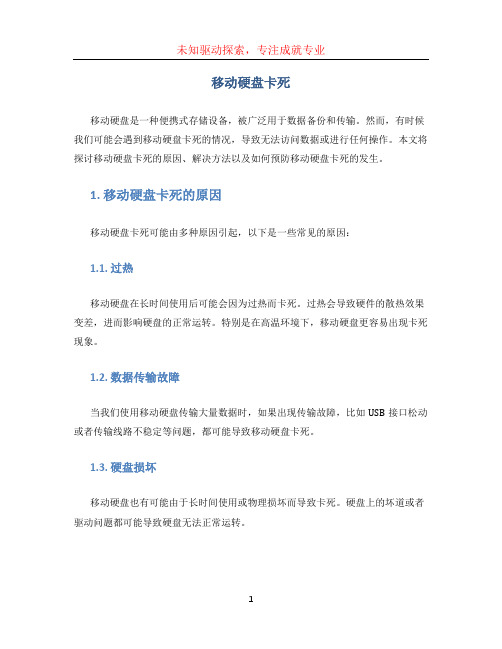
移动硬盘卡死移动硬盘是一种便携式存储设备,被广泛用于数据备份和传输。
然而,有时候我们可能会遇到移动硬盘卡死的情况,导致无法访问数据或进行任何操作。
本文将探讨移动硬盘卡死的原因、解决方法以及如何预防移动硬盘卡死的发生。
1. 移动硬盘卡死的原因移动硬盘卡死可能由多种原因引起,以下是一些常见的原因:1.1. 过热移动硬盘在长时间使用后可能会因为过热而卡死。
过热会导致硬件的散热效果变差,进而影响硬盘的正常运转。
特别是在高温环境下,移动硬盘更容易出现卡死现象。
1.2. 数据传输故障当我们使用移动硬盘传输大量数据时,如果出现传输故障,比如USB接口松动或者传输线路不稳定等问题,都可能导致移动硬盘卡死。
1.3. 硬盘损坏移动硬盘也有可能由于长时间使用或物理损坏而导致卡死。
硬盘上的坏道或者驱动问题都可能导致硬盘无法正常运转。
2. 解决移动硬盘卡死的方法当移动硬盘卡死时,我们可以尝试以下方法来解决问题:2.1. 重新插拔连接首先,我们可以尝试重新插拔移动硬盘与电脑之间的连接。
有时候,移动硬盘只是由于连接不稳定而卡死,重新插拔连接可能会解决问题。
2.2. 重启电脑有时候,移动硬盘卡死可能是由于电脑的USB接口故障或驱动问题引起的。
重启电脑可以尝试重新初始化USB接口和驱动,从而解决该问题。
2.3. 使用数据恢复软件如果卡死的移动硬盘中有重要的数据,我们可以尝试使用数据恢复软件来恢复丢失的数据。
有些数据恢复软件可以识别卡死硬盘并进行数据恢复。
2.4. 修复或更换硬盘如果以上方法都无效,那么可能是移动硬盘本身出现了硬件故障。
我们可以尝试将硬盘连接到另一台电脑上,如果仍然卡死,那么可能需要联系厂商进行维修或更换硬盘。
3. 如何预防移动硬盘卡死除了在移动硬盘卡死时采取相应的解决方法,我们还可以采取一些预防措施来降低移动硬盘卡死的概率:3.1. 避免长时间使用长时间使用移动硬盘容易导致过热,从而引发卡死。
我们应该避免连续使用移动硬盘超过2-3个小时,尽量给硬盘充足的休息时间。
USB存储设备无法识别及黑屏花屏

显示器的开关电路以及其他电路出现故障是引起显示器黑屏故障的主要成因。如保险丝熔断,整流桥开关管被击穿,限流保护电阻烧断等故障导致显示器无法工作。
3、 显像管、行输出电路的损坏
显像管或行输出电路出现故障也会引发显示器加电无光栅黑屏的故障,也是引起显示器黑屏故障的主要成因。
7、检查机箱内风扇是否转动。若机箱内散热风扇损坏,则会造成散热不良,严重者会造成CPU及其它部件损坏或电脑自动停机保护,并发出报警声。
8、检查其他的板卡(如声卡、解压卡、视频、捕捉卡)与主板的插槽是否良好以及驱动器信号线连接是否正确。这一点许多人往往容易忽视。一般认为,计算机黑屏是显示器部分出问题,与其他设备无关。实际上,因声卡等设备的安装不正确,导致系统初始化难以完成,特别是硬盘的数据线接口,也容易造成无显示的故障。
[B]二、电脑软件故障引起的黑屏故障
如软件冲突,驱动程序安装不当,BIOS刷新出错,CMOS设置不正确等都可引起黑屏故障。此外,如恶性病毒引起硬件损坏(如CIH)等等都有可能引起显示器黑屏故障的出现。 到这类故障时若能多考虑一下故障的成因,做到解决故障知已知彼事半功倍。
内存,显示卡等与主板间的插接不正确或有松动,灰尘等造成接触不良是引发黑屏故障的主要原因。而且显示卡与显示器连接有问题,或驱动器的数据线接反也可能引发黑屏故障。
4、超频引起的黑屏故障
过度超频或给不适合于超频的部件进行超频不仅会造成黑屏故障的产生,严重时还会引起配件的损坏。若过度超频或给不适合于超频的部件超频后散热不良或平常使用中因风扇损坏导致无法给CPU散热等等都会造成系统自我保护死机黑屏。
一、电脑主机故障引起的黑屏故障
1、主机电源引起的故障
主机电源损坏或主机电源质量不好引起的黑屏故障很常见。例如,当添加了一些新设备之后,显示器便出现了黑屏故障,排除了硬件质量及兼容性问题之后电源的质量不好动力不足是故障的主要起因,更换大动率质优电源或使用稳压电源是解决这类故障的最好办法。
- 1、下载文档前请自行甄别文档内容的完整性,平台不提供额外的编辑、内容补充、找答案等附加服务。
- 2、"仅部分预览"的文档,不可在线预览部分如存在完整性等问题,可反馈申请退款(可完整预览的文档不适用该条件!)。
- 3、如文档侵犯您的权益,请联系客服反馈,我们会尽快为您处理(人工客服工作时间:9:00-18:30)。
【移动硬盘插入电脑,死机,卡机,拔掉后系统恢复正常】
【插入移动硬盘后系统假死】
故障分析及解决方案图文详解
一、故障现象及原因:
很多情况下,因为强拔,硬盘品质等原因,引起移动硬盘出现坏道,造成使用移动硬盘时候,插入电脑USB后,造成电脑系统出现死机,卡机现象。
系统无法正确识别硬盘盘符。
也可能能够正确识别硬盘盘符,但是点击我的电脑,点击移动硬盘盘符时候出现卡机现象。
鼠标可以移动,但不能点击之。
拔掉移动硬盘后,系统恢复正常。
出现这种情况的原因是因为系统读取相应的分区信息时候出现读取困难而引起的。
坏道是最根本的原因。
这种情况下,普通的数据恢复软件是无法直接扫描恢复数据的。
因为根本无法直接扫描,也可能扫描到坏道时,也同样会出现卡机现象。
二、恢复的可能性:
出现以上状况时候,如果少量的坏道的话,通过检测分析,可以直接原盘修复。
不需要数据恢复软件扫描恢复。
省时省力。
只要数据不存在坏道之上。
数据完整。
如果坏道比较严重,并且无法直接修复的话,就需要采用镜像方式来进行数据的恢复。
这时候就需要找一块大于等于故障盘的空硬盘,通过一些专业的镜像软件来进行镜像恢复。
这个过程相对比较耗时,需要一台能够长时间不用,确保供电,工作稳定的电脑来进行。
三、解决方案:
假死估计是在系统读移动硬盘上信息的时候反复读取造成的。
如果不要移动硬盘的数据,可以找个转接卡再dos低格解决,如果要数据的话需要先恢复移动硬盘中的数据。
故障说明:
1.只要移动硬盘连在电脑上,开机无法完成,一直停在输入密码之前的欢迎界面。
但是如果不插硬盘,就什么事都没有。
如果开了机再插移动硬盘,电脑立刻死机,什么软件都无法运行,同时在我的电脑中看不到移动硬盘的盘符,但是只要一把硬盘拔下来,就马上恢复正常了。
2.移动硬盘连在电脑上再开机,也进入PE界面;不接移动硬盘,能够正常进入PE环境,但在我的电脑里依然看不到移动硬盘的盘符。
故障原因:
非正常删除移动硬盘或者在传输资料过程中强行断开,移硬盘和地面发生意外亲密接触等原因造成的分区表损坏或者逻辑坏道。
建议:
在硬盘传输数据时请勿移动,使用完移动硬盘等设备时,在绿箭头上点鼠标左键删除可移动设备,若提示【无法删除】,请稍等一会儿,有些文件还在被系统调用中,如果急需拔掉移动硬盘,最好先注销,若注销还无法删除,最好关机,然后就可以移除。
补救工作:
我们的补救工作要在Win PE下面开展,在进入Win PE之前千万不要接移动硬盘,否则很可能导致无法进入Win PE。
①进入Win PE环境后再接上移动硬盘或者存储卡,打开桌面上的【磁盘分区DiskGenuis】工具或者下载下来的DiskGenuis
②找到移动硬盘或者存储卡显示的那个盘符(本例中是一块466G的硬盘),点击下面的分区(本例是秦延新0),然后再点击右侧的【浏览文件】,在Windows和PE下面都看不到的盘符,这回我们可以看到其中的文件了。
选择
自己需要保存的文件,例如下图为【游戏】目录下的【极品飞车9】文件夹,然后在鼠标右键菜单中选择【复制到】
③指定保存路径:选择【新加卷E】,然后【新建文件夹】,可自行命名,例如下图命名为【本地磁盘备份】,点【确定】
④正在复制需要备份保留下来的文件,复制好后点击【完成】
⑤在个人数据完全转移之后,建议再核对一次,准确无误后,右键选定【移动硬盘】(!!!一定要看清楚,而且必须选定,下一步要删除分区和格式化移动硬盘了,别把自己的本地硬盘给格式化了),选择【删除所有分区】。
删除分区后的整个移动硬盘处于空闲状态,再右键选中移动硬盘(一定要选定,而且要看清哪个是移动硬盘),选择【快速分区】
⑥弹出设置菜单,确认左上角提示的当前磁盘为移动硬盘后,修改默认的设置:自主选择【分区数目】,如图可通过单选按钮选中【自定】,并选择两个分区。
取消【重建主引导记录(MBR)】前的对勾√,取消最右上角的主分区前面的对勾√,磁盘文件格式、卷标,容量都可以自行调整(容量那个数字框前面有一个锁的标志,点一下就可以改数值了)全部设置好后点【确定】⑦格式化完成后,可以看到新建的两个【扩展分区】。
